NX Tether 창
NX Tether 컨트롤 창의 각 요소는 아래와 같습니다. 컨트롤 창 표시는 연결 중인 카메라가 NX Tether의 라이브 뷰 기능을 지원하는지 여부에 따라 달라집니다.
라이브 뷰를 지원하는 카메라를 연결하는 경우
이 섹션의 예는 Z9에 연결된 소프트웨어의 이미지를 보여줍니다.
 라이브 뷰를 지원하는 카메라
라이브 뷰를 지원하는 카메라
Z9, Z8, Z7II, Z7, Z6III, Z6II, Z6, Z5II, Zf, ZR, D6 및 D780
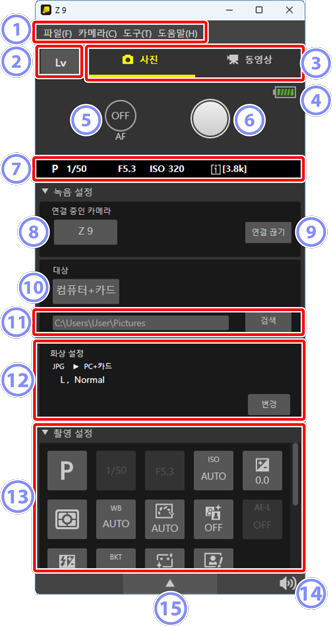
 메뉴 표시줄
메뉴 표시줄- 메뉴 옵션(
 메뉴 리스트)을 선택합니다.
메뉴 리스트)을 선택합니다.  [Lv]
[Lv]- 라이브 뷰 창을 보려면 클릭합니다(
 라이브 뷰 창).
라이브 뷰 창).  사진/동영상 셀렉터
사진/동영상 셀렉터- [카메라 본체 제어 켜기]가 비활성화된 경우 카메라의 사진 모드와 동영상 모드 사이를 전환하려면 클릭합니다.
 배터리 잔량 표시
배터리 잔량 표시카메라 배터리 충전 수준을 표시합니다.
- 녹색: 배터리가 완전히 충전되거나 거의 다 충전된 상태입니다.
- 노란색: 배터리 일부가 방전되었습니다.
- 빨간색: 배터리 충전 수준이 낮습니다. 배터리를 충전하십시오.
배터리가 거의 소모되었을 때 경고가 표시됩니다. 예비 배터리를 삽입하거나 현재 배터리를 충전하십시오. 배터리 충전에 대한 자세한 내용은 카메라와 함께 제공된 설명서를 참조하십시오.
 [AF]
[AF]- 클릭하여 자동 초점을 [ON] 또는 [OFF]로 설정합니다. [ON]을 선택하고 셔터 버튼을 누르면, 카메라는 셔터를 작동하기 전에 초점을 맞춥니다(
 8단계: 자동 초점 활성화(또는 비활성화)).
8단계: 자동 초점 활성화(또는 비활성화)).  셔터/동영상 녹화 버튼
셔터/동영상 녹화 버튼- 클릭하여 현재 설정으로 사진을 촬영하거나 동영상을 녹화합니다(
 9단계: 사진 촬영). 동영상 모드에서 버튼을 다시 클릭하면 녹화가 종료됩니다.
9단계: 사진 촬영). 동영상 모드에서 버튼을 다시 클릭하면 녹화가 종료됩니다.  촬영 정보 표시
촬영 정보 표시- 카메라에 삽입된 메모리 카드를 사용하여 촬영(노출) 모드, 셔터 속도, 조리개, ISO 감도에 대한 카메라의 현재 값과 촬영 가능 매수(사진 모드) 또는 촬영 가능 시간(동영상 모드)을 표시합니다.
- 다운로드 중에는 화면에 남아 있는 화상 수와 이동 표시의 녹색 막대가 표시됩니다.
- 현재 NX Tether가 카메라에 연결되지 않은 경우 빨간색 막대가 표시됩니다.
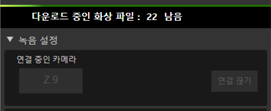
다운로드 진행 중
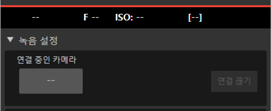
카메라가 연결되지 않음
 [연결 중인 카메라]
[연결 중인 카메라]- 현재 NX Tether와 연결된 카메라입니다. 여러 카메라가 컴퓨터에 연결되었을 때 카메라 이름을 클릭하여 NX Tether와 사용할 카메라를 선택할 수 있습니다(
 3단계: 카메라 선택).
3단계: 카메라 선택).  [연결 끊기]
[연결 끊기]- NX Tether와 카메라의 연결을 종료합니다.
 [대상]
[대상]- 카메라로 촬영한 사진을 저장할 위치를 선택합니다. [컴퓨터], [컴퓨터+카드], [카드] 중에서 선택할 수 있습니다(
 4단계: 대상 선택).
4단계: 대상 선택).  대상 폴더
대상 폴더- [대상]에 [컴퓨터] 또는 [컴퓨터+카드]를 선택했을 때 사진을 저장할 폴더 경로입니다. 다른 폴더를 선택하려면 [검색](
 4단계: 대상 선택)을 클릭합니다.
4단계: 대상 선택)을 클릭합니다.  [화상 설정]
[화상 설정]- 사진 촬영 및 동영상 녹화를 위한 화상 사이즈 및 화질을 포함한 현재 설정을 표시합니다. 설정을 조정하려면 [변경]을 클릭합니다(
 5단계: 화상 설정 조정).
5단계: 화상 설정 조정).  [촬영 설정]
[촬영 설정]- 카메라 설정을 조정합니다(
 [촬영 설정] 창).
[촬영 설정] 창).  소리 알림 버튼
소리 알림 버튼- NX Tether에서 알림 소리를 활성화하거나 비활성화합니다(
 알림 소리 활성화 및 비활성화).
알림 소리 활성화 및 비활성화).  축소
축소클릭하여 NX Tether 창을 축소합니다. 다시 클릭하여 표준 화면으로 확대합니다.
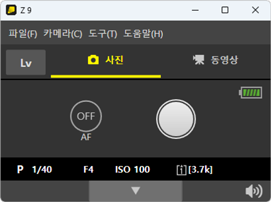
축소된 화면
 카메라 이름 및 상태 표시
카메라 이름 및 상태 표시
NX Tether가 카메라에 연결되어 있을 때 NX Tether 창 상단에 카메라 이름이 나타납니다.
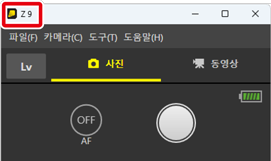
Windows
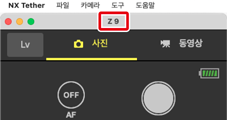
macOS
 (상태) 아이콘은 작업 표시줄(Windows) 또는 메뉴 표시줄(macOS)의 알림 영역에 나타납니다.
(상태) 아이콘은 작업 표시줄(Windows) 또는 메뉴 표시줄(macOS)의 알림 영역에 나타납니다.현재 NX Tether가 카메라에 연결되어 있지 않으면 작업 표시줄 알림 영역의
 아이콘이
아이콘이  으로 변경됩니다.
으로 변경됩니다.
셀프타이머 및 인터벌 촬영에서
 아이콘은
아이콘은  으로 변경됩니다.
으로 변경됩니다.
라이브 뷰를 지원하지 않는 카메라를 연결하는 경우
이 섹션의 예는 Z30에 연결된 소프트웨어의 이미지를 보여줍니다.
 라이브 뷰를 지원하지 않는 카메라
라이브 뷰를 지원하지 않는 카메라
Z5, Z50II, Z50, Z30 및 Zfc
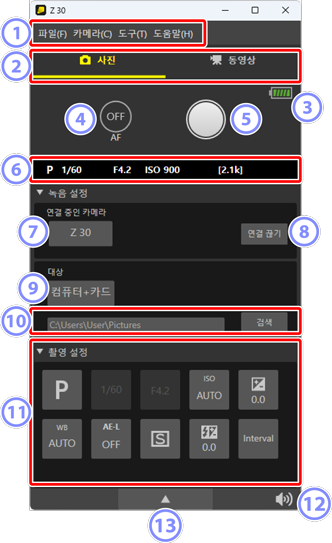
 메뉴 표시줄
메뉴 표시줄- 메뉴 옵션(
 메뉴 리스트)을 선택합니다.
메뉴 리스트)을 선택합니다.  사진/동영상 셀렉터
사진/동영상 셀렉터- [카메라 본체 제어 켜기]가 비활성화된 경우 카메라의 사진 모드와 동영상 모드 사이를 전환하려면 클릭합니다.
 배터리 잔량 표시
배터리 잔량 표시카메라 배터리 충전 수준을 표시합니다.
- 녹색: 배터리가 완전히 충전되거나 거의 다 충전된 상태입니다.
- 노란색: 배터리 일부가 방전되었습니다.
- 빨간색: 배터리 충전 수준이 낮습니다. 배터리를 충전하십시오.
배터리가 거의 소모되었을 때 경고가 표시됩니다. 예비 배터리를 삽입하거나 현재 배터리를 충전하십시오. 배터리 충전에 대한 자세한 내용은 카메라와 함께 제공된 설명서를 참조하십시오.
 [AF]
[AF]- 클릭하여 자동 초점을 [ON] 또는 [OFF]로 설정합니다. [ON]을 선택하고 셔터 버튼을 누르면, 카메라는 셔터를 작동하기 전에 초점을 맞춥니다(
 8단계: 자동 초점 활성화(또는 비활성화)).
8단계: 자동 초점 활성화(또는 비활성화)).  셔터/동영상 녹화 버튼
셔터/동영상 녹화 버튼- 클릭하여 현재 설정으로 사진을 촬영하거나 동영상을 녹화합니다(
 9단계: 사진 촬영). 동영상 모드에서 버튼을 다시 클릭하면 녹화가 종료됩니다.
9단계: 사진 촬영). 동영상 모드에서 버튼을 다시 클릭하면 녹화가 종료됩니다.  촬영 정보 표시
촬영 정보 표시- 카메라에 삽입된 메모리 카드를 사용하여 촬영(노출) 모드, 셔터 속도, 조리개, ISO 감도에 대한 카메라의 현재 값과 촬영 가능 매수(사진 모드) 또는 촬영 가능 시간(동영상 모드)을 표시합니다.
- 다운로드 중에는 화면에 남아 있는 화상 수와 이동 표시의 녹색 막대가 표시됩니다.
- 현재 NX Tether가 카메라에 연결되지 않은 경우 빨간색 막대가 표시됩니다.
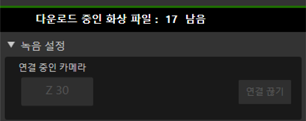
다운로드 진행 중
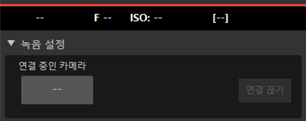
카메라가 연결되지 않음
 [연결 중인 카메라]
[연결 중인 카메라]- 현재 NX Tether와 연결된 카메라입니다. 여러 카메라가 컴퓨터에 연결되었을 때 카메라 이름을 클릭하여 NX Tether와 사용할 카메라를 선택할 수 있습니다(
 3단계: 카메라 선택).
3단계: 카메라 선택).  [연결 끊기]
[연결 끊기]- NX Tether와 카메라의 연결을 종료합니다.
 [대상]
[대상]- 카메라로 촬영한 사진을 저장할 위치를 선택합니다. [컴퓨터], [컴퓨터+카드], [카드] 중에서 선택할 수 있습니다(
 4단계: 대상 선택).
4단계: 대상 선택).  대상 폴더
대상 폴더- [대상]에 [컴퓨터] 또는 [컴퓨터+카드]를 선택했을 때 사진을 저장할 폴더 경로입니다. 다른 폴더를 선택하려면 [검색](
 4단계: 대상 선택).
4단계: 대상 선택).  [촬영 설정]
[촬영 설정]- 카메라 설정을 조정합니다(
 [촬영 설정] 창).
[촬영 설정] 창).  소리 알림 버튼
소리 알림 버튼- NX Tether에서 알림 소리를 활성화하거나 비활성화합니다(
 알림 소리 활성화 및 비활성화).
알림 소리 활성화 및 비활성화).  축소
축소클릭하여 NX Tether 창을 축소합니다. 다시 클릭하여 표준 화면으로 확대합니다.
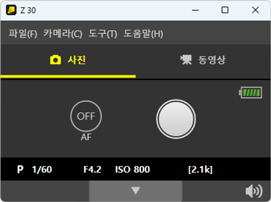
축소된 화면
 카메라 이름 및 상태 표시
카메라 이름 및 상태 표시
NX Tether가 카메라에 연결되어 있을 때 NX Tether 창 상단에 카메라 이름이 나타납니다.
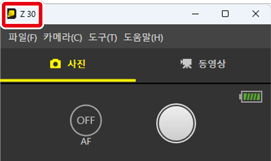
Windows
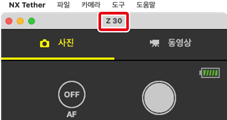
macOS
 (상태) 아이콘은 작업 표시줄(Windows) 또는 메뉴 표시줄(macOS)의 알림 영역에 나타납니다.
(상태) 아이콘은 작업 표시줄(Windows) 또는 메뉴 표시줄(macOS)의 알림 영역에 나타납니다.현재 NX Tether가 카메라에 연결되어 있지 않으면 작업 표시줄 알림 영역의
 아이콘이
아이콘이  으로 변경됩니다.
으로 변경됩니다.
셀프타이머 및 인터벌 촬영에서
 아이콘은
아이콘은  으로 변경됩니다.
으로 변경됩니다.
